【Outlook Express】
メッセージの文字が読みにくいと感じたら、フォントとサイズを変更しましょう。フォントを[MS
P明朝]、サイズを[大]に設定すると、かなり読みやすくなります。
まず、Outlook Expressを起動し、[ツール]メニュー→[オプション]をクリックします。
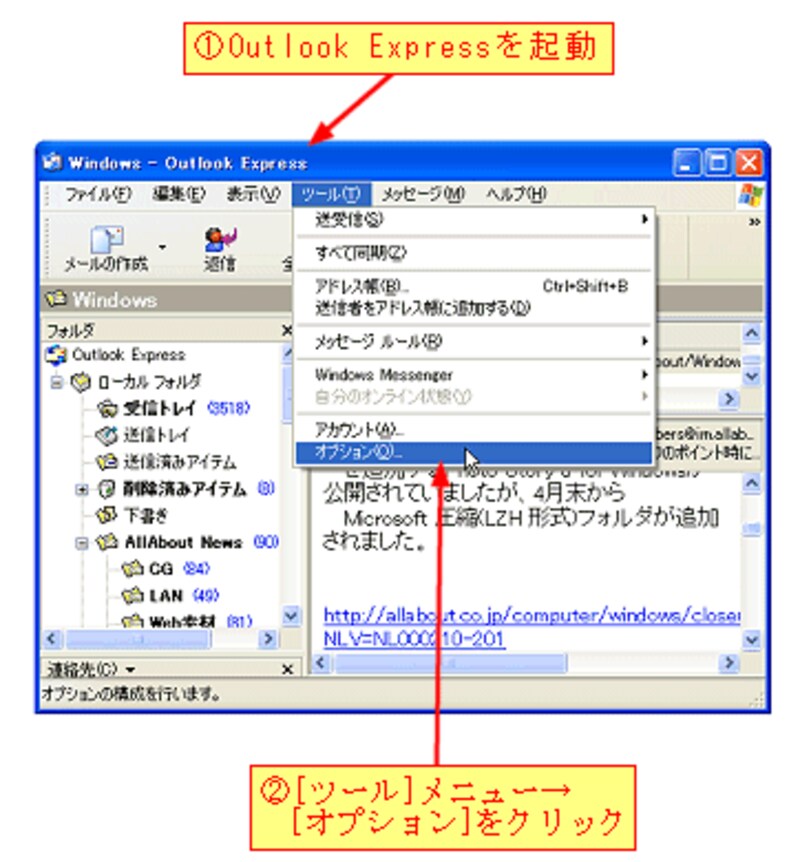
[オプション]をクリックすると、[オプション]ダイアログボックスが表示されます。続いて、[読み取り]タブにある[フォント]ボタンをクリックします。
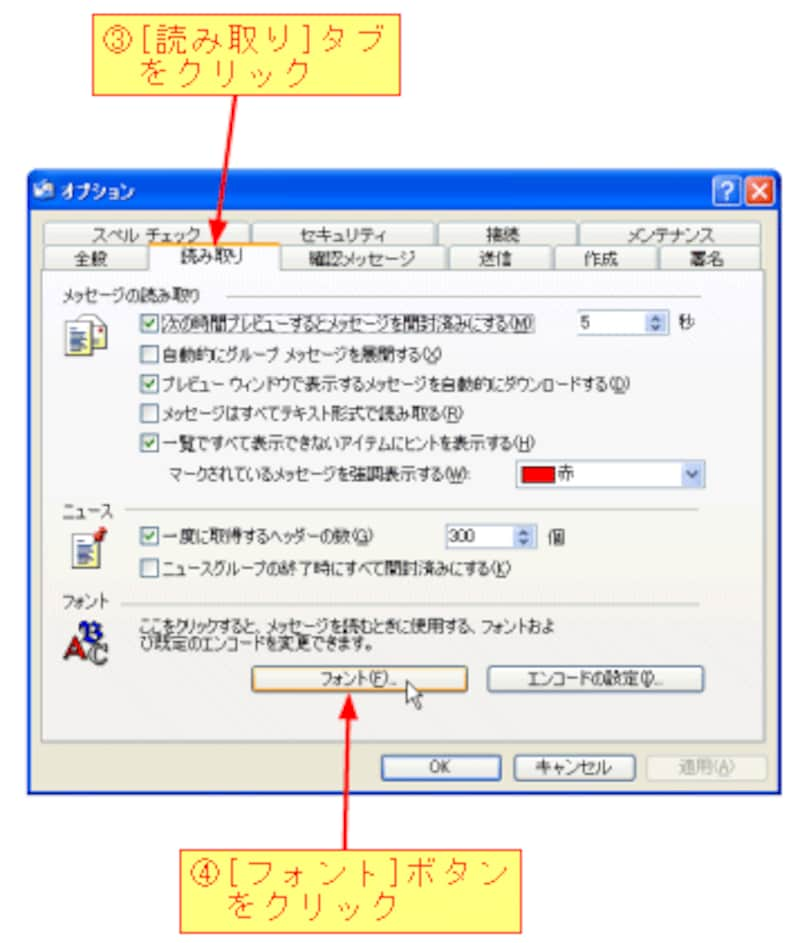
[フォント]ボタンをクリックすると、[フォント]ダイアログボックスが表示されますので、フォントの種類と大きさを指定します。
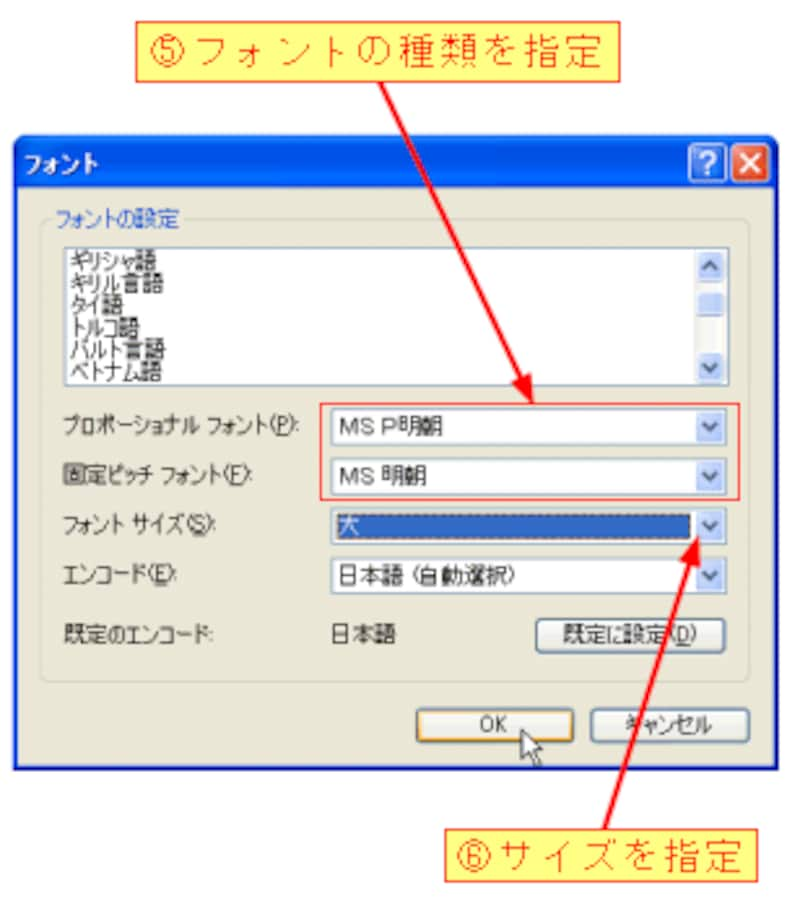
なお、サイズだけを大きくしたい場合は、[表示]メニュー→[文字のサイズ]でも変更できます。
・設定前
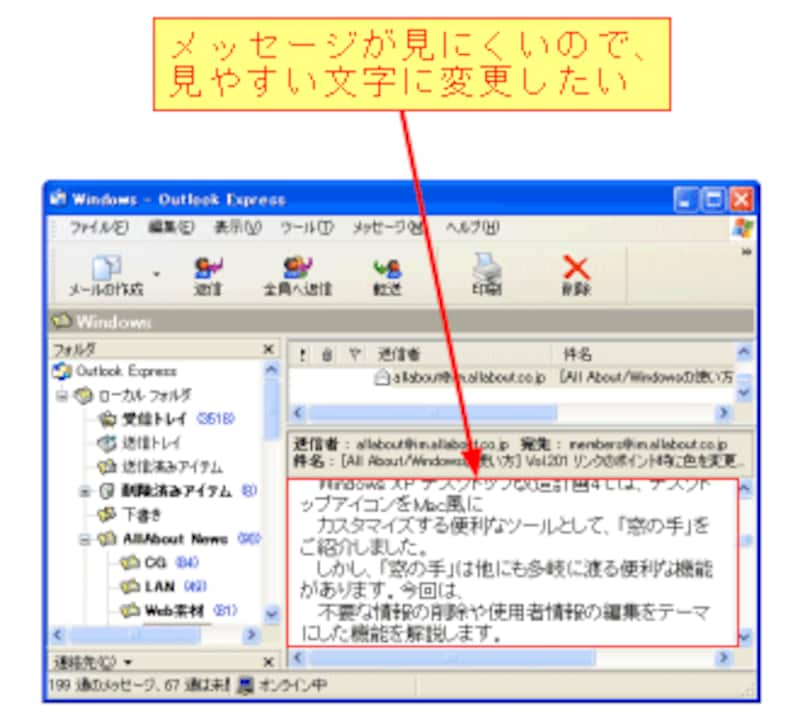
・設定後
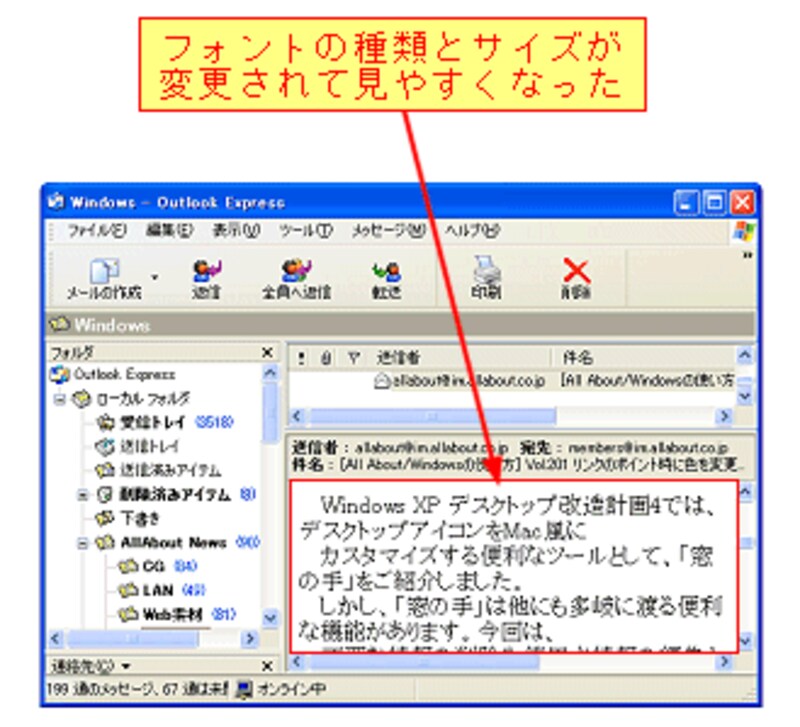
【手順のまとめ】
1)[ツール]メニュー→[オプション]を選択すると、[オプション]
ダイアログボックスが表示される。
2)[読み取り]タブをクリックする。
3)[フォント]セクションにある[フォント]ボタンをクリックする。
4)フォントの種類および大きさを指定する。






